xp系统下载安装好电脑系统的时候电脑读不到U盘怎么回事,最近小编就出来这样的事情,不知道因为什么电脑安装完系统读不了U盘,电脑安装完系统读不了U盘是怎么一回事呢?经过小编的多方面的排查终于找到了电脑安装完系统读不了U盘的解决方法,下面让我们一起来看看吧。
1、首先使用驱动光盘进行主板USB驱动的安装,把驱动光盘插到光驱里面,这时候计算机就会自动进行播放,然后右键点击一键安装。
2、接着启动“USB Root Hub”。
a、首先右键点击“计算机”图标,找到“设备管理器”菜单。
b、接着在这个菜单里面找到“通用串行总线控制器”选项。
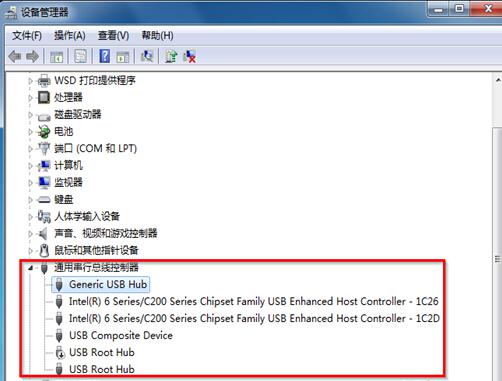
电脑安装完系统读不了U盘的解决方法图1
c、之后就会发现“USB Root Hub”的状态是禁止使用,右键点击“USB Root Hub”之后选择“启用”选项。
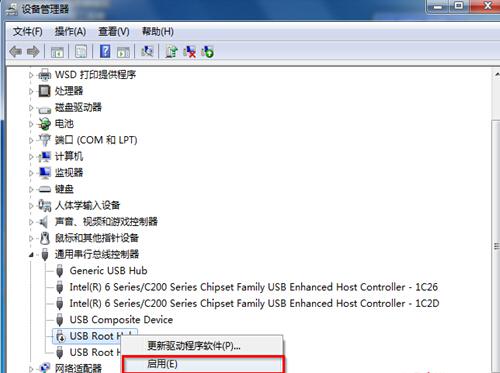
电脑安装完系统读不了U盘的解决方法图2
d、最后再次启用后,查找资源管理器界面,就可以找到U盘图标了。
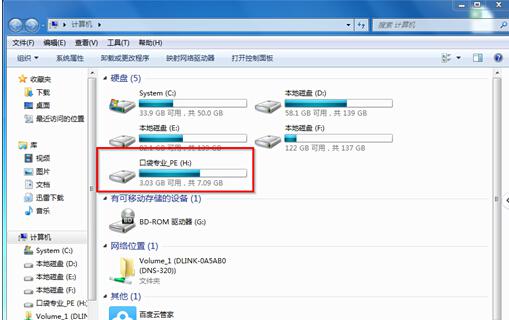
电脑安装完系统读不了U盘的解决方法图3
好了,以上就是小编给大家介绍的电脑安装完系统读不了U盘解决方法了,U盘是现在大家使用最广泛的一种工具,所以U盘出现的问题也是非常的多的,今天只是为大家介绍一种U盘出现的问题,如果大家还想要其他的解决方法,欢迎大家到小白官网给小编留言。

大小:91.4M

大小:

大小:82.5M
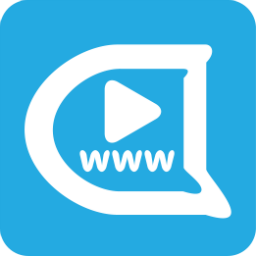
大小:37.4 MB

大小:18.7M